1с получить открытые окна обычное приложение
В статье будет рассказано о том, как в 1с открыть форму программно. Все описанное ниже, касается только управляемого приложения. Подробно рассмотрим метод глобального контекста ОткрытьФорму.
Также можете ознакомиться с более простыми, но менее гибкими способами открыть форму по ссылке: Как в 1с открыть ссылку.
Метод ОткрытьФорму по имени
Самый гибкий и настраиваемый способ программного открытия формы в 1с 8. Рассмотрим подробно его параметры, а также разберем несколько примеров его использования.
Следует заметить, что метод ОткрытьФорму является клиентским. Т.е его можно использовать либо в общих модулях с установленным флагом Клиент, либо в процедурах (функциях) форм с директивой &НаКлиенте.
Рассмотрим параметры метода и приведем необходимые примеры.
ИмяФормы
Содержит полный путь к форме. Можно указать, как путь к форме по умолчанию, так и путь к произвольной форме объекта метаданных. Имя формы указывается в следующих двух форматах:
- ТипОбъекта. Наименование типа объекта метаданных, например: Справочник, Документ, РегистрСведений и т. д.;
- ИмяОбъекта. Наименование объекта метаданных. Например для справочника: Пользователи, Номенклатура;
- ИмяФормыПоУмолчанию. Стандартное имя формы, набор имен по умолчанию различается для различных объектов метаданных. Например для документа: ФормаВыбора, ФормаОбъекта, ФормаСписка. Полный набор имен по умолчанию можно найти в синтаксис помощнике, в описании метода ОткрытьФорму;
- ИмяФормы. Произвольное имя формы, заданное при ее создании. Например у справочника Пользователи, форма СменаПочты.
Пример 1. Путь к форме выбора по умолчанию, справочника Номенклатура.
Пример 2. Путь к форме СменаПочты справочника Пользователи, по ее имени.
Параметры
Содержит Структуру параметров, которые передаются в открываемую форму. Для каждого типа формы, существует набор стандартных параметров, которые не нужно дополнительно обрабатывать в самой форме. Также набор параметров может различаться и для объектов метаданных. Например, параметр Ключ, для форм объектов. В него можно передать ссылку на открываемый объект (если его не передать, будет открыта форма нового объекта).
Подробнее прочитать описание всех возможных стандартных параметров можно в синтаксис помощнике, в ветке Интерфейс (управляемый) -> Форма клиентского приложения (в старых версиях платформы Управляемая форма). Далее в ветках Расширение объектов, Расширение справочника и т. д., можно найти Параметры формы. Там дается полный список возможных стандартных параметров с описаниями.
Также в структуру можно передавать произвольные параметры, которые можно обрабатывать программно, в открываемой форме. Например в обработчике события ПриСозданииНаСервере.
Рассмотрим примеры открытия различных форм с использованием параметров.
Пример 3. Открыть форму объекта справочника Пользователи, используя ссылку на объект.
Пример 4. Открыть форму списка справочника Номенклатура с отбором по реквизиту ВидНоменклатуры и по списку родителей.
Данным способом можно отобрать значения, используя вид сравнения Равно или ВСписке. Для отбора ВСписке следует добавить в структуру Массив, ФиксированныйМассив, либо СписокЗначений. Следует заметить, что отбор ВИерархии установить данным способом не выйдет.
Владелец
В данный параметр передается элемент формы или форма клиентского приложения (управляемая форма) полностью. Используется для указания подчинения открываемой формы.
Это может потребоваться для многих целей, например для:
- Анализа владельца и выполнения определенных действий в открываемой форме;
- Корректной работы события ОбработкаЗаписиНового, в форме владельце;
- Самостоятельной реализации выбора в поле формы.
Пример 5. Реализовать программный выбор элемента Номенклатура, в поле ввода.
В данном случае необходимо:
- Создать обработчик события НачалоВыбора, для поля ввода;
- Отменить стандартную обработку выбора;
- В параметр Владелец передать элемент формы (поле).
Параметр ТекущаяСтрока, позволяет выделять ранее выбранный элемент в форме выбора. Стоит заменить, что в обычной ситуации такой метод выбора значений не применяется. Его применяют только тогда, когда нет возможности настроить форму выбора под условия задачи.
Уникальность
В параметре можно задать ключ уникальности формы произвольного типа. При открытии формы, платформа будет анализировать, есть в текущем сеансе уже открытая форма, с таким же ключом уникальности. Если такая форма будет найдена, то она будет активизирована, а новая не откроется. Этот механизм работает только для одинаковых форм. Если вы будете открывать формы объекта разных документов с одинаковым ключом, то откроются обе.
По умолчанию, платформа сама генерирует ключ уникальности. Поэтому помимо использования собственного ключа, в параметре Уникальность, можно регулировать использование стандартного. Если передать в него значение Ложь, то будет использован стандартный ключ, если значение Истина, то ключ не будет использоваться совсем. Т.е. будет создаваться новая форма, при каждом использовании метода ОткрытьФорму. Значением по умолчанию является Ложь, поэтому специально задавать его не требуется.
Пример 6. Одновременно открыть две формы объекта справочника Пользователи, по одной и той же ссылке.
В параметре можно указать окно, в котором будет открыта новая форма. Тип параметра ОкноКлиентскогоПриложения.
Пример 7. Реализовать программный выбор элемента Номенклатура, в поле ввода. Реализовать выбор в окне формы, на которой расположено поле.
В этом примере мы получаем окно текущей формы и используем его для открытия формы выбора справочника.
НавигационнаяСсылка
Позволяет установить собственную навигационную ссылку для открываемой формы. Устанавливаемая навигационная ссылка должна иметь тип Строка. Значение по умолчанию: Неопределено, при использовании этого значения, навигационная ссылка задается автоматически.
ОписаниеОповещенияОЗакрытии
В параметр передается описание процедуры, которая будет вызвана после закрытия открываемой формы. Тип параметра: ОписаниеОповещения.
Пример 8. В 1с открыть форму программно. Использовать форму объекта справочника Пользователи. После ее закрытия сообщить, что карточка пользователя закрыта.
Используемые в примере параметры описания оповещения:
- Первый: имя процедуры;
- Второй: модуль, в котором она расположена (в данном случае текущая форма);
- Третий: структура дополнительных параметров, которая будет передана в процедуру;
Описанная процедура обязательно должна иметь два параметра:
- Результат. Значение, которое возвращает форма при закрытии. Форма объекта не возвращает значений (если это специально не прописать), поэтому в данном случае значение параметра будет Неопределено. А вот форма выбора, например, вернет массив выбранных значений.
- ДопПараметры. Структура параметров, созданная в описании оповещения.
Также описанная процедура должна быть экспортной.
РежимОткрытияОкна
Позволяет указать режим открытия управляемой формы. По умолчанию Неопределено, вручную можно задать одно из значений системного перечисления РежимОткрытияОкнаФормы:
- БлокироватьВеcьИнтерфейс;
- БлокироватьОкноВладельца;
- Независимый.
Метод ОткрытьФорму по форме
Существует еще один вариант синтаксиса метода ОткрытьФорму.
Используется, если вы уже получили форму, произвели с ней какие-то действия и теперь ее необходимо открыть.
Пример 9. Получить форму списка справочника Номенклатура, а затем в 1с открыть форму программно.
Открытие форм
Область применения: управляемое приложение, мобильное приложение.
1. Для открытия форм следует применять метод глобального контекста ОткрытьФорму (при использовании версии платформы 1С:Предприятие 8.2 и более ранних версий - также ОткрытьФормуМодально ). Применение альтернативного способа, с получением формы и ее последующим открытием с помощью метода ПолучитьФорму , не рекомендуется.
Рекомендация обусловлена соображениями
- повышения устойчивости кода, работающего с формой, за счет разделения программного интерфейса для работы с формой и деталей ее внутренней реализации,
- а также сохранения единой стилистики кода прикладных решений.
Кроме того, применение глобального метода ОткрытьФорму гарантирует выполнение инициализации формы на сервере в обработчике ПриСозданииНаСервере . Этот подход помогает сосредоточить весь код инициализации формы в одном месте и исключает "случайное" обращение к серверу, связанное с инициализацией формы, между строками кода
2. В случаях когда форма требует параметризации при открытии, все ее параметры следует указывать в наборе параметров формы. Таким образом, набор параметров формы декларативно описывает возможности формы по ее параметризации.
Параметры формы из этого набора могут быть указаны в вызывающем коде при открытии формы ( ОткрытьФорму ).
3. Не следует применять другие способы параметризации формы при открытии. Например, нужно избегать обращения к методам и свойствам формы после ее открытия.
Например, вместо
следует по той же причине использовать параметры формы:
ОткрытьФорму("ОбщаяФорма.ПутеводительПоСистеме", Новый Структура("РежимОткрытия", "Приветствие"));
4. Для получения результата работы формы, вместо непосредственного обращения к элементам и реквизитам формы
ФормаВопроса = ПолучитьФорму("ОбщаяФорма.ФормаВопроса");
ФормаВопроса.ОткрытьМодально();
Если ФормаВопроса.БольшеНеПоказыватьНапоминание Тогда
// …
следует использовать процедуры-обработчики оповещений, которые будут вызваны при завершении работы пользователя с формой:
Оповещение = Новый ОписаниеОповещения("БольшеНеПоказыватьНапоминаниеЗавершение", ЭтотОбъект);
ОткрытьФорму("ОбщаяФорма.ФормаВопроса". Оповещение, РежимОткрытияОкнаФормы.БлокироватьВеcьИнтерфейс);
.
&НаКлиенте
Процедура БольшеНеПоказыватьНапоминаниеЗавершение(БольшеНеПоказыватьНапоминание, Параметры) Экспорт
Если БольшеНеПоказыватьНапоминание = Неопределено Тогда
Возврат;
КонецЕсли;
Если БольшеНеПоказыватьНапоминание Тогда
// …
При этом возвращаемое значение формы формируется в коде модуля формы с помощью метода формы Закрыть .
5. Другие ограничения:
- Обработчик события формы ПриОткрытии не должен содержать код по открытию какой-либо другой формы, так как это может привести к нарушению порядка отображения окон. В этом случае рекомендуется использовать обработчик ожидания на короткий интервал или открывать другие формы интерактивно, например, по нажатию на кнопку.
- Не рекомендуется выполнять программное открытие и закрытие формы в одном обработчике. Такие действия должны быть разнесены по времени. Например, закрытие формы можно выполнять в обработчике ожидания.
- При использовании в конфигурации Библиотека стандартных подсистем и разработке форм (рабочих мест), предназначенных только для внешних пользователей, следует явно блокировать открытие таких форм в сеансах "обычных" пользователей. Для этого следует устанавливать параметр Отказ при создании формы на сервере с помощью функции ЭтоСеансВнешнегоПользователя общего модуля Пользователи или ПользователиКлиент :
&НаСервере
Процедура ПриСозданииНаСервере(Отказ, СтандартнаяОбработка)
Если Не ПользователиКлиентСервер.ЭтоСеансВнешнегоПользователя() Тогда
Отказ = Истина;
Возврат;
КонецЕсли;
…
КонецПроцедуры
6. Следующие виды форм должны быть всегда доступны пользователю в режиме 1С:Предприятия из меню "Все функции" вне зависимости от того, размещены ли соответствующие объекты в командном интерфейсе приложения или нет:
Особенности использования оконной системы
В системе 1С:Предприятие существуют следующие состояния окон:
Обычное
Окно, находящееся в обычном состоянии, перемещается только в пределах рабочей области главного окна. Список открытых обычных окон доступен с помощью меню "Окна" и с помощью панели окон.
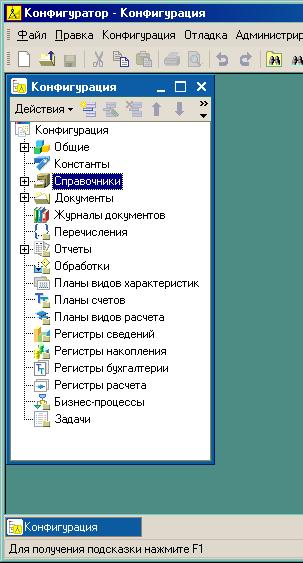
Свободное
Окно, находящееся в свободном состоянии, может располагаться в любом месте экрана. В случае если окно соединяемое, оно может объединяться с другими свободными окнами.
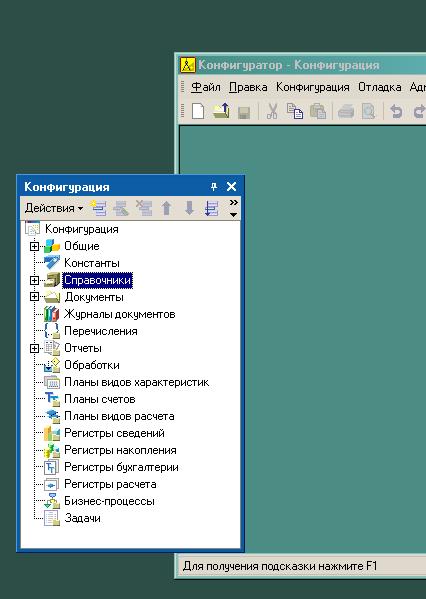
Прикрепленное
Окно, находящееся в прикрепленном состоянии, закрепляется на одной из сторон главного окна и перемещается по экрану вместе с ним.
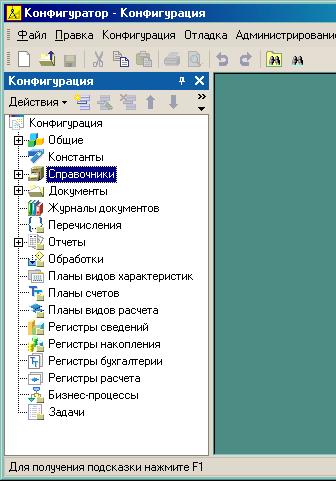
Прячущееся
Окно, находящееся в прячущемся состоянии, отличается от прикрепленного тем, что принимает минимальные размеры, когда не используется.
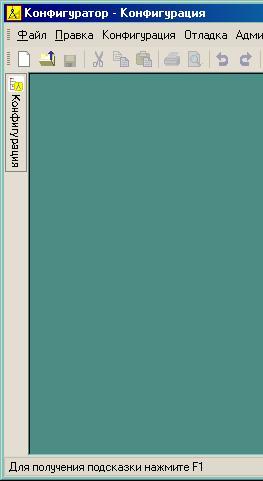
Переключение между состояниями окна осуществляется с помощью команд оконного меню. С помощью команды "Восстановить положение окна" осуществляется возврат к исходному состоянию. Программа ограничивает возможность изменения свойств окна в зависимости от его текущего состояния:
- если окно находится в обычном состоянии, то его нельзя перевести в прячущееся и наоборот;
- если окно находится в прикрепленном или прячущемся состояния, то ему нельзя запретить соединяться.
Для некоторых типов окон изначально ограничены варианты переключения состояний. В этом случае соответствующие команды исключаются из оконного меню. Например, окно калькулятора может принимать только свободное состояние.
Расстановка окон
Объединение окон
Окна могут быть объединены двумя разными способами: "склеены" друг с другом и сложены в окно с закладками.
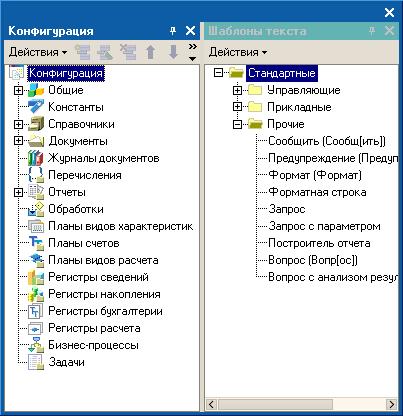
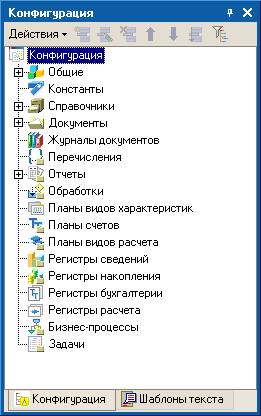
Объединение окон также является соединяемым окном, что позволяет собирать сложные конструкции окон. Соединение окон осуществляется с помощью перетаскивания. Во время перетаскивания инверсная рамка показывает примерное положение окна. Если окно соединяется с окном с закладками, инверсный маркер показывает, какое место займет новая закладка.
Прячущиеся окна
Когда прячущееся окно не активно, оно становится невидимым, при этом остается видимым заголовок окна, в виде кнопки на специальной панели. Эта кнопка используется для активизации прячущегося окна. Кроме того, окно становится видимым при наведении на эту кнопку курсора. Если группа окон объединена в окно с закладками и переведена в прячущееся состояние, ее заголовок представлен кнопкой особого вида - заголовки всех страниц окна с закладками свернуты, полностью виден только заголовок активной страницы. Это сделано для дополнительной экономии места.
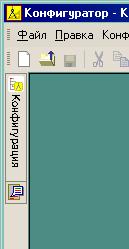
Получение нескольких представлений (разделение) одного окна
В случае если содержимое окна существенно больше его реальных размеров, бывает удобно использовать несколько его представлений, показывающих разные части. Для некоторых типов окон реализована такая возможность. У этих окон доступны команды из меню "Окна" - "Новое окно", "Горизонтально разделить окно" и "Вертикально разделить окно".
Команда "Новое окно" открывает дополнительное представление в отдельном окне.

Команды "Горизонтально разделить окно" и "Вертикально разделить окно" делят окно между двумя представлениями
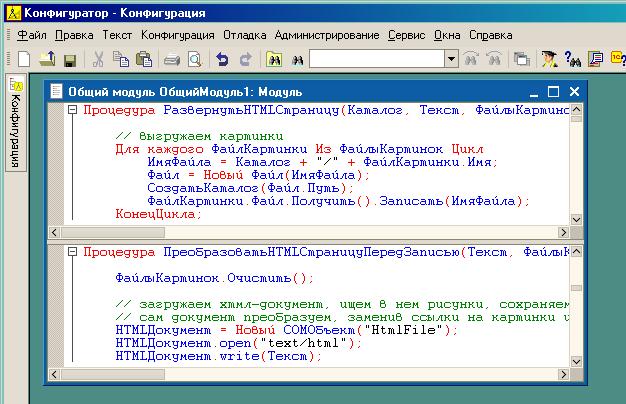
Максимизация окон
Оконная система 1С:Предприятия предлагает собственную схему максимизации обычных окон, которая заменяет собой стандартную для Windows приложений схему. В конфигураторе эти схемы объединены. Главным различием схем максимизации является то, что максимизация одного окна не влечет за собой максимизацию всех обычных окон.
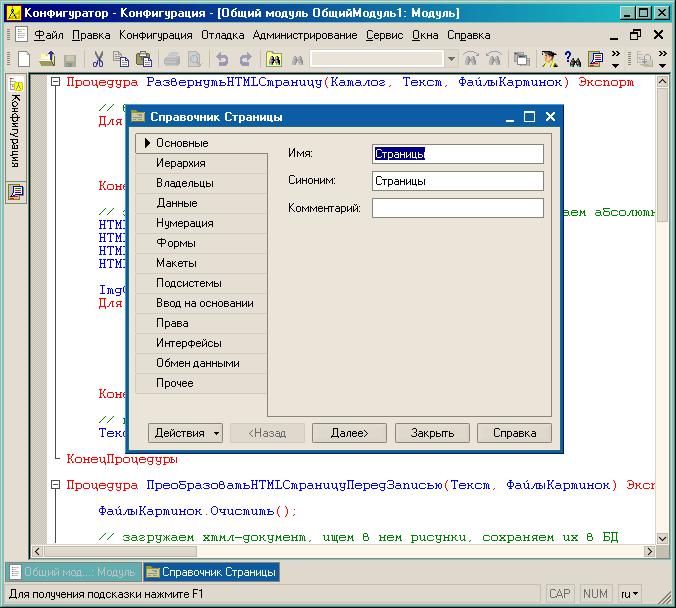
Отдельные советы (знаете ли Вы, что. )
Если нужно перетащить соединяемое окно так, чтобы оно лежало рядом с другим, но не соединялось с ним, во время перетаскивания удерживайте клавишу Ctrl.
В режиме конфигуратора можно соединять обычные окна, для этого, во время перетаскивания удерживайте клавишу Shift.
Можно совершить быстрый переход из свободного состояния окна в прикрепленное или обратно, для этого дважды щелкните мышью по заголовку окна.
Расстановку обычных окон удобно производить с помощью диалога "Окна", который вызывается из меню "Окна". В этом диалоге собраны вызовы основных операций с окнами, есть возможность их упорядочивания и соединения.
Читайте также:


